本文重写于2024年1月。主要原因是原来文章中的所用centos系统将不再更新,理论上变的不安全。另外新的安装代码(从V2ray升级为Xray),新的协议(从vmess升级为LMESS),新的客户端(V2rayN,V2rayU,以及iPhone的shadowrocket都已经升级)都已经出现。因此有必要重新写一份攻略。当然现在机场越来越多,不过我是老做派了,希望尽量数据安全可控一些,感觉上用自己搭建的梯子来看邮件之类的会比机场更安全一些。这个想法很可能是错误的,大家不要被我误导。
基本情况:
- VPS端运行Debian 12系统
- 一键安装采用 https://github.com/wulabing/Xray_onekey 大神的代码
- 梯子采用VLESS协议
现在一键安装代码很多,但是有些一键安装代码默认使用特定的伪装域名。我做事很老派,既然都在科学上网了,就尽量用自己的,免得不必要瓜葛。再次重申,我这个想法很可能是错误的,大家不要被我误导。https://github.com/wulabing/Xray_onekey 这套一键安装代码我自己用下来比较顺手,不是说其他大神的代码就不好。本文所有的描述都是基于这套安装代码。
本文的方法已经在以下的客户端/插件上测试通过
- Windows系统下的客户端v2rayN 6.33版本,
- mac系统下的客户端v2rayU 3.80版本,
- Iphone手机的shadowrocket 2.2.45(2171)
- OpenWrt系统下的 ShadowSocksR Plus+ 插件
- OpenWrt系统下的 passwall 插件
以上客户端/插件的配置方式请见文末。因为本人没有安卓手机,因此一直没有安卓客户端的使用经验,请大家移步google找真正的大神。
前言
- 互联网从来不是法外之地,请自重
- 不要用于BT传输
- 本文转抄自 https://www.wervps.com/we/2541.html,部分细节根据自己的实际操作做了一些更正
- 实际操作需要一些基础英语能力,对于域名注册,DNS配置有所熟悉。
- 购买瓦搬瓦工的VPS和域名可以使用支付宝
- 其他的VPS,比如Linode也可以参考本文完成安装
准备工作
- 一台搬瓦工的VPS,购买的时候可以用搬瓦工的优惠码,最好选用带CN2标识的线路
- 一个可用的域名
- 可以SSH方式连接服务器的软件,WIN系统可以使用putty,Mac系统使用系统自带的终端即可
搭建步骤
第一步:设置域名DNS
使用CDN可以极大的提高科学上网服务器的存活率,强烈建议执行此操作。注册一个www.cloudflare.com的账号,添加上你的域名,使用免费计划即可。个人建议专门开通一个二级域名用于此方式的科学上网。然后在域名注册商地方将你的域名DNS服务器替换为couldflare上为你指定的CDN服务器。
要点:
- 域名只要是在有效期内都可以,不管是什么com, net, info后缀
- 域名建议注册在国外,比如GODADDY
- 使用www.cloudflare.com作为域名的解析服务器
- 将需要使用的二级域名指向VPS的IP,切记要在cloudflare.com地方将此项解析的 Status 部分点选为DNS ONLY状态,即 Status 部分的LOGO是个灰色的云朵,不是黄色云朵(参见下面图示备注)
- 此项操作因为需要CDN设置生效,我的经验是需要5-10分钟后才可以第二部操作。
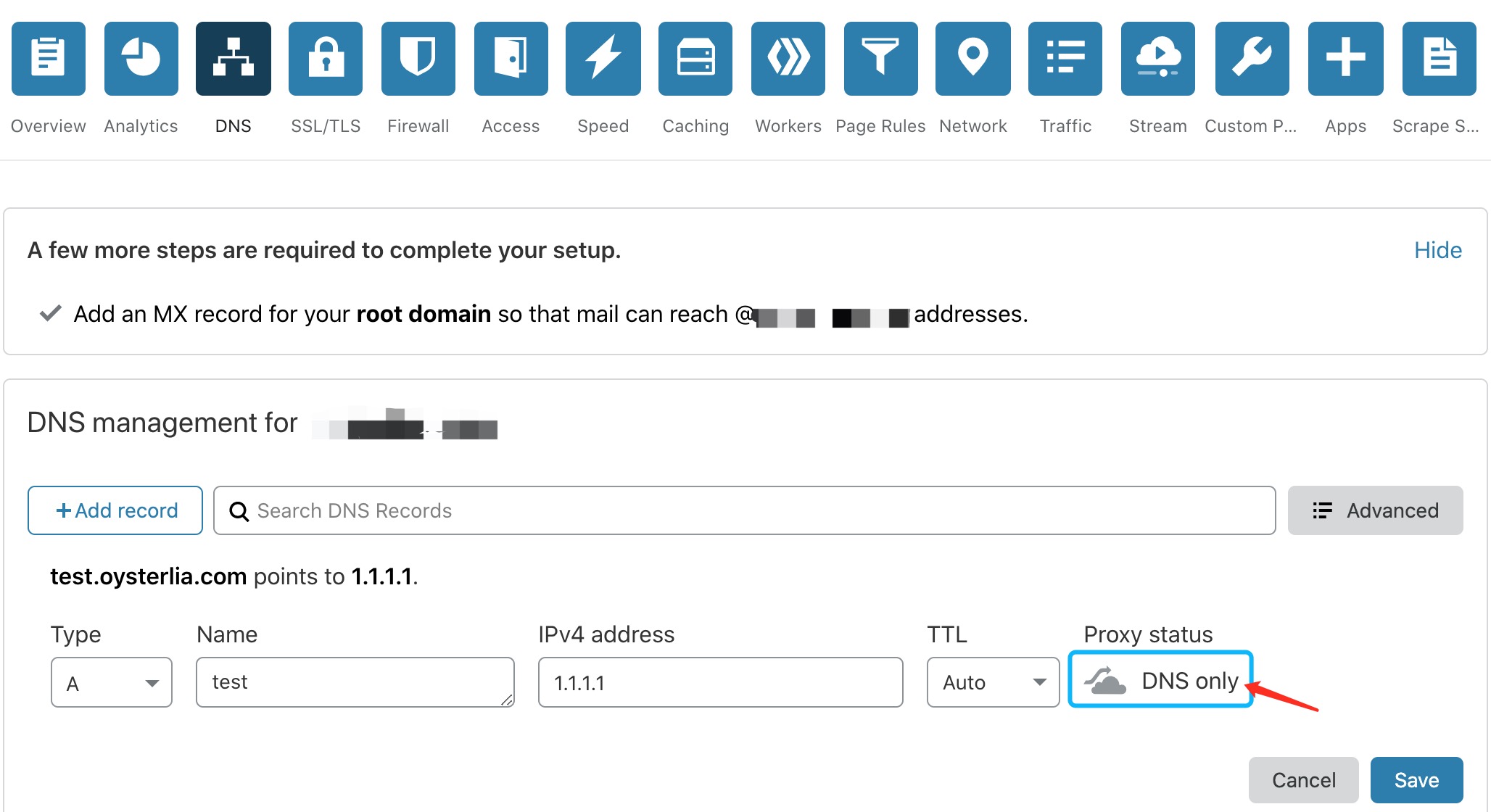
第二步:VPS设置
个人经验:
- 系统建议安装 Debian 12 x86_64 (以搬瓦工VPS中的系统可选项为例,其他的VPS商也大同小异)
- 一定要纯净系统,即VPS买好后的初始状态
具体步骤:
第一步:使用SSH连接软件连接上VPS
第二步:升级Debian
输入以下指令,使得Debian 12的系统打上最新补丁。
apt-get update第三步:使用一键脚本安装Vmess+websocket+TLS+Nginx+Website
输入以下指令,然后系统会很方便的开始一键式安装。
wget -N --no-check-certificate -q -O install.sh "https://raw.githubusercontent.com/wulabing/Xray_onekey/nginx_forward/install.sh" && chmod +x install.sh && bash install.sh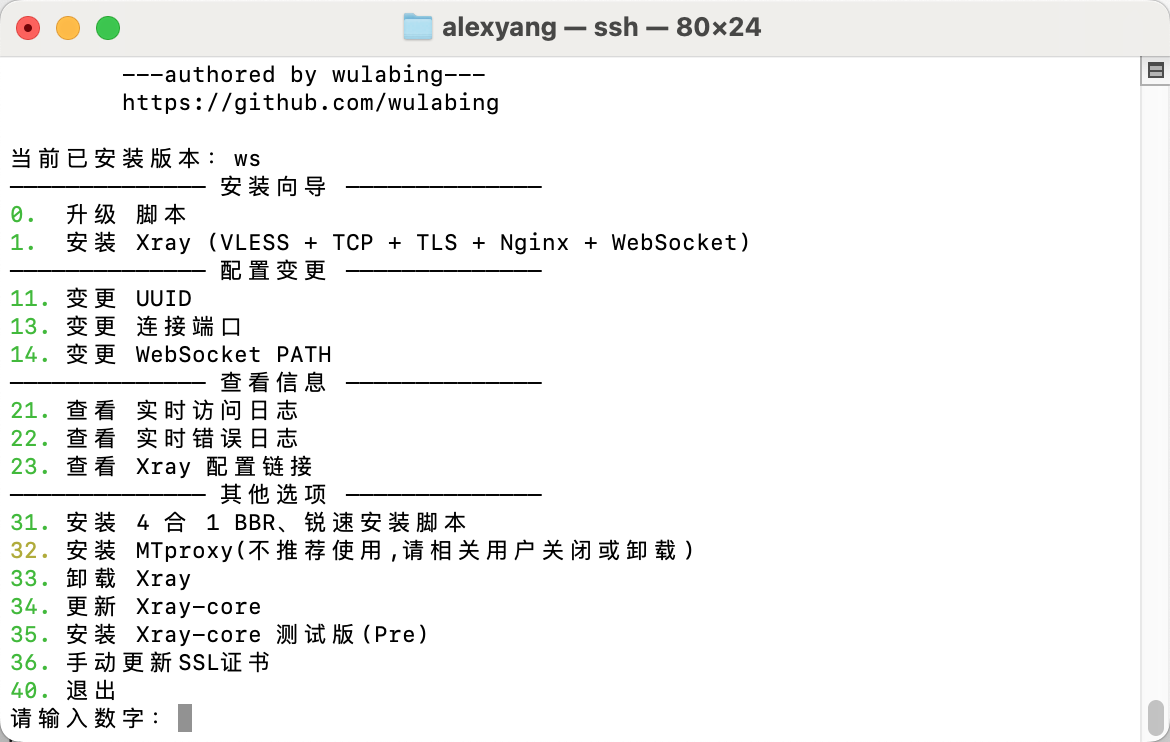
我需要新安装,所以输入数字1。
下面是安装的过程中会需要进行输入,确认的操作


直到出现以下页面表示安装完成。把所有的配置信息都复制下来,妥善保存。特别注意,新的安装代码生成的服务器已经是VLESS模式了,不再是原先的vmess模式。新模式更加稳定。
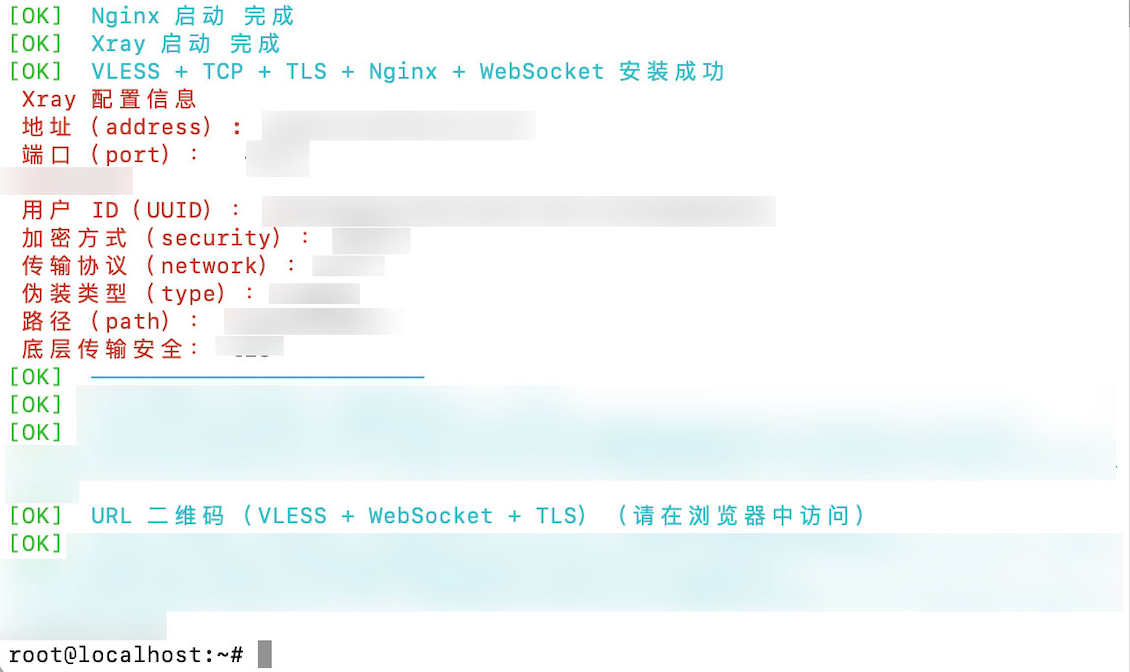
第三步:初步检查
Cloudflare设置检查
1:确保域名解析的代理模式已经打开。即下图中原先的灰色云朵,最终显示为橘黄色云朵状态。
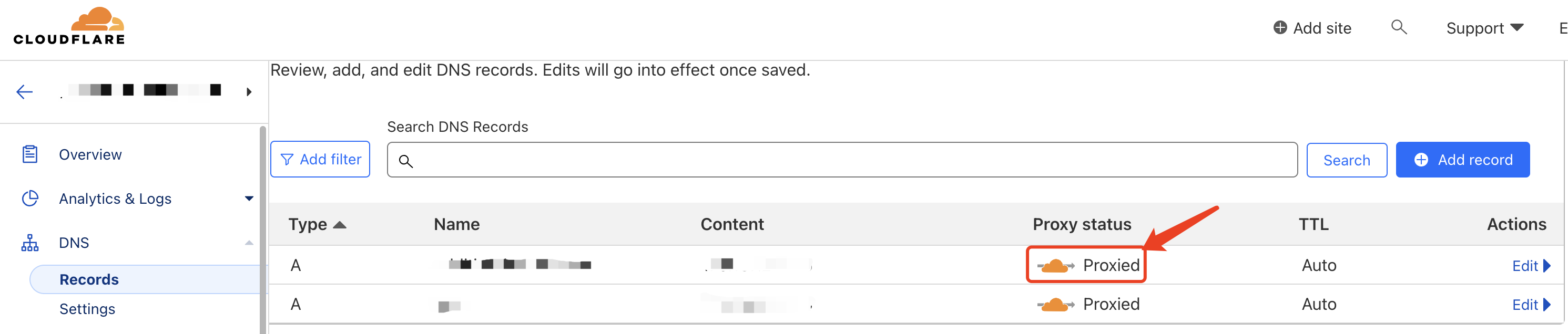
2:确保SSL证书状态设置正确。即下图中模式至少为Full,不能选择上面2项。
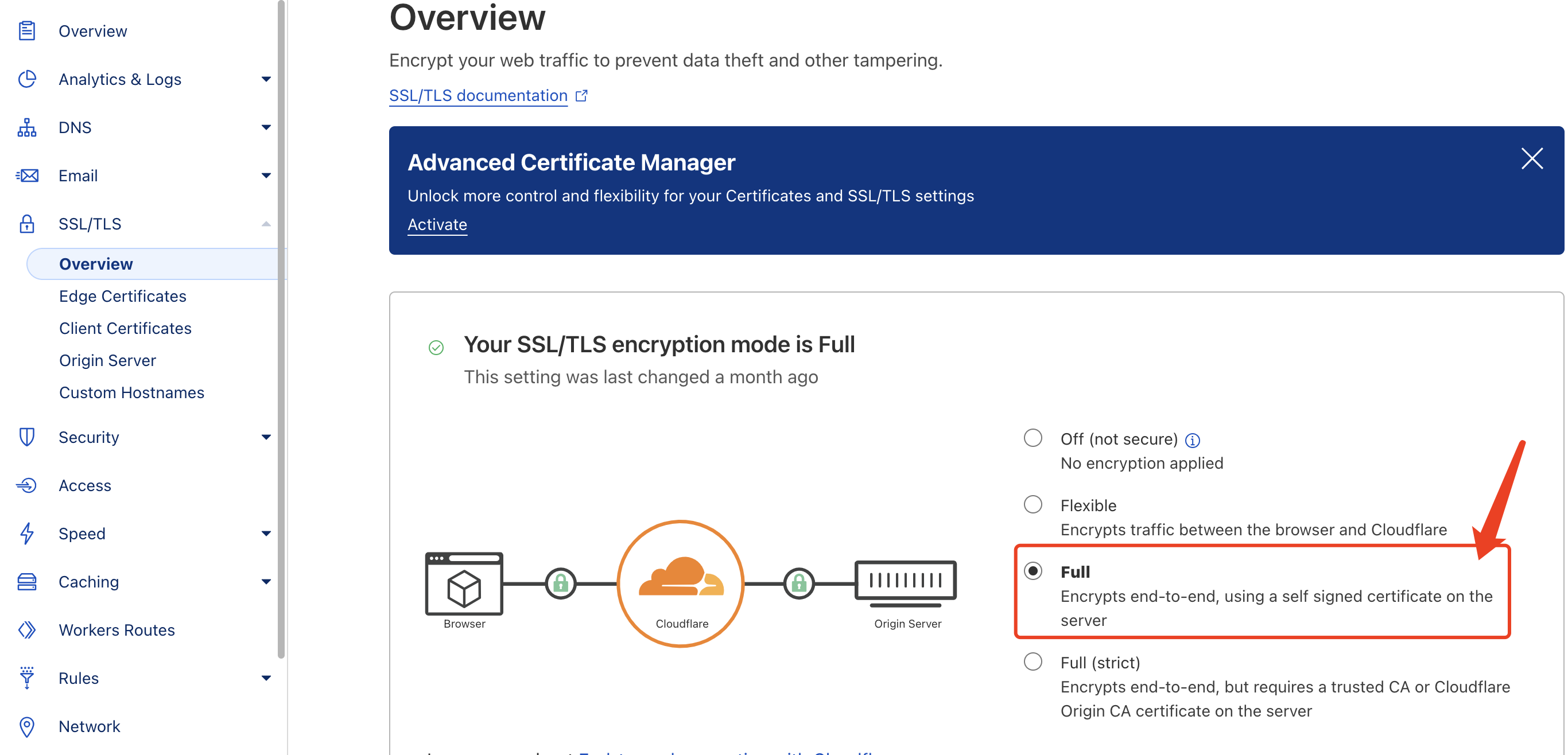
域名测试
即可以通过浏览器访问你设定的域名,浏览器不会报错或者网站不会无法访问。
第四步:客户端设置
WINDOWS系统的客户端
下载地址:https://github.com/2dust/v2rayN/releases 有反应说这个地址不翻已经没法访问了,所以只能先请已经有梯子的朋友帮你下载了。
设置方式理论上采用上面的这个信息导入就可以工作,但是在实际操作的时候,我发现我导入的信息会不完整,实测发现需要导入服务器了以后,再编辑服务器的配置,使得最终结果除了别名可以自己变动以外,其他要必须和下图保持完全一致。做了模糊处理的地方填写上你自己的信息。
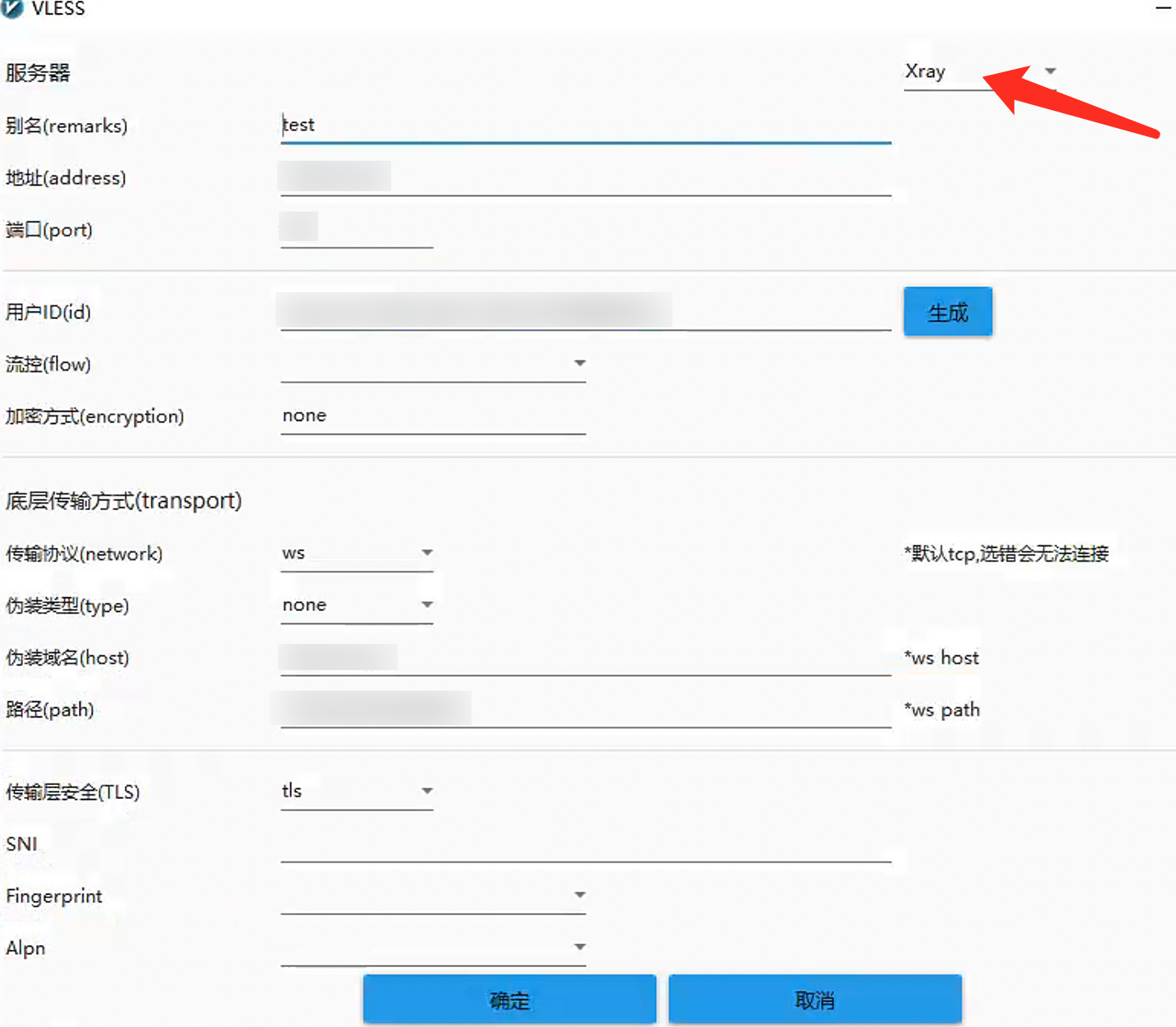
然后客户端保持在下列状态下运行完全可以顺利科学上网。

MAC系统的客户端
下载地址:https://github.com/yanue/V2rayU/releases 有反应说这个地址不翻已经没法访问了,所以只能先请已经有梯子的朋友帮你下载了。
服务器的设置也应该很简单,理论上只要导入了链接就可以。但是实际操作中我再次受挫。最后采用以下办法解决。
第一步。先在WINOW客户端中配置完毕,实测可以完美科学上网。
第二步。在WINOW客户端中右键选中服务器,在出现的长长菜单中,点“导出所选服务器为客户端配置”,导出一个为以json为后缀的配置文件。
第三步。在MAC的客户端中,导入模式使用file方式,然后把刚才WINDOWS导出的json后缀的配置文件导入
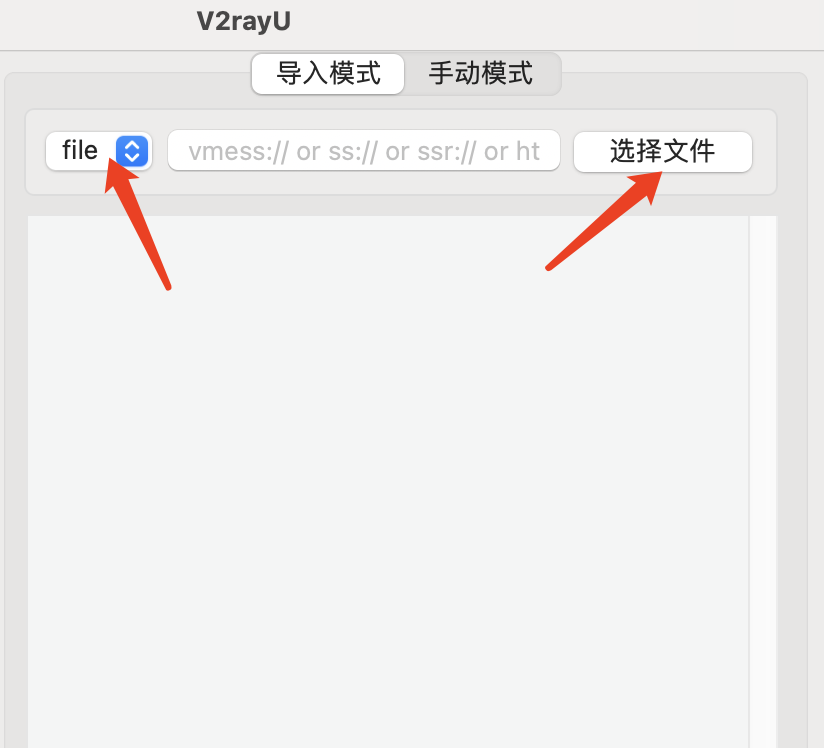
应该还可以在WINDOWS的客户端配置好了以后,通过客户端提供的分享链接功能产生的二维码或者链接来成功导入配置的。不过没做过测试。
Iphone手机的客户端
本人才疏学浅,目前只知道shadowrocket这个App是非常有效可靠。添加服务器的方式我是通过MAC客户端或者WINDOWS客户端配置好了以后,通过上面的分享链接产生的二维码扫描后添加成功的。
OpenWrt系统下的 ShadowSocksR Plus+ 插件
必须先得承认,这个设置也是弄的我欲仙欲死,最终发现当设置成以下截图格式一致的时候就基本上不再会出现各种奇怪的问题。
重要:我发现设置好了以后,最好先访问一个国内的网站,比如百度,然后过1,2分钟再打开需要科学上网才能访问的网站,比如Gmail,会比较稳妥。否则有时候还是会出现奇怪的问题。
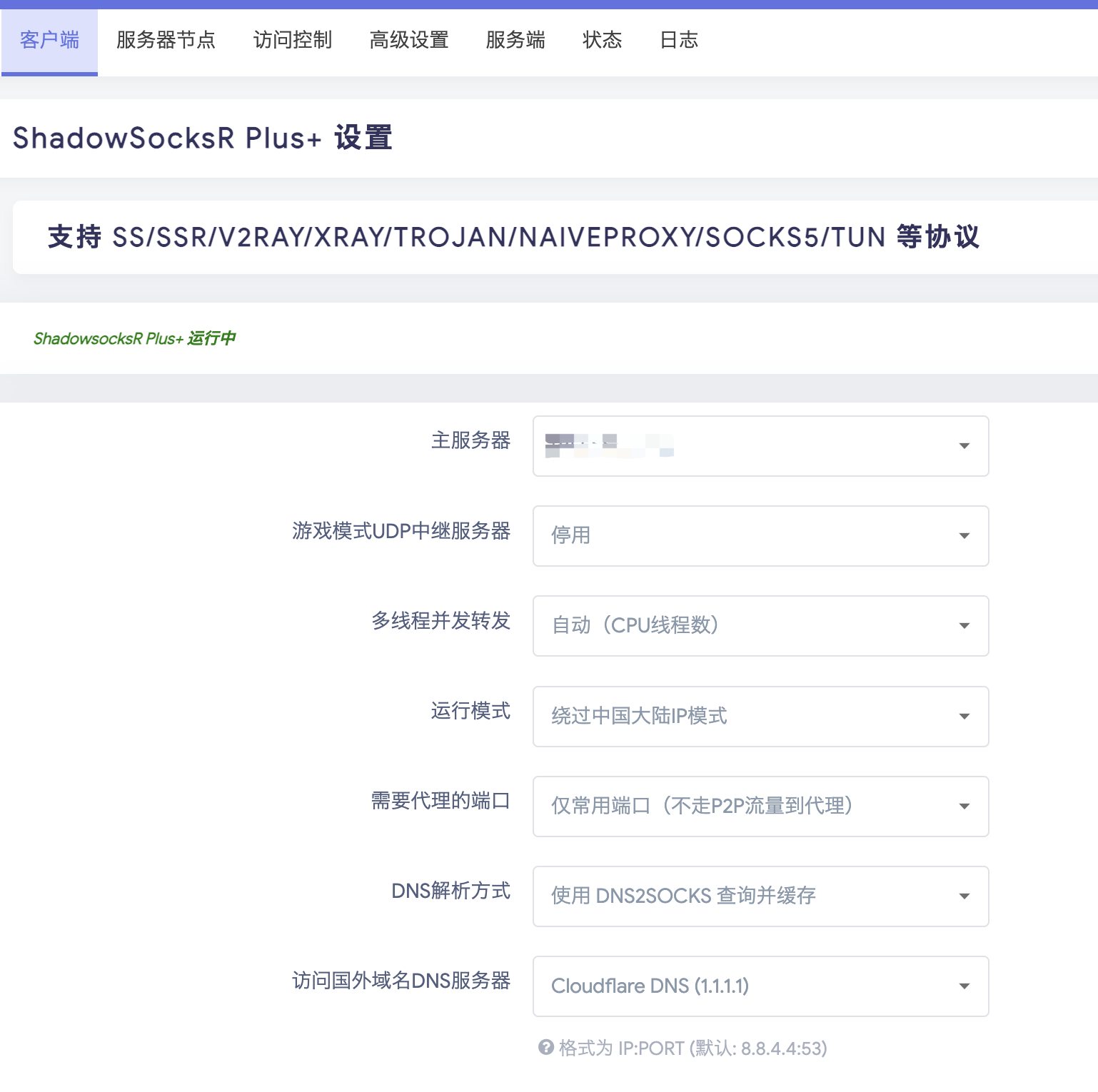
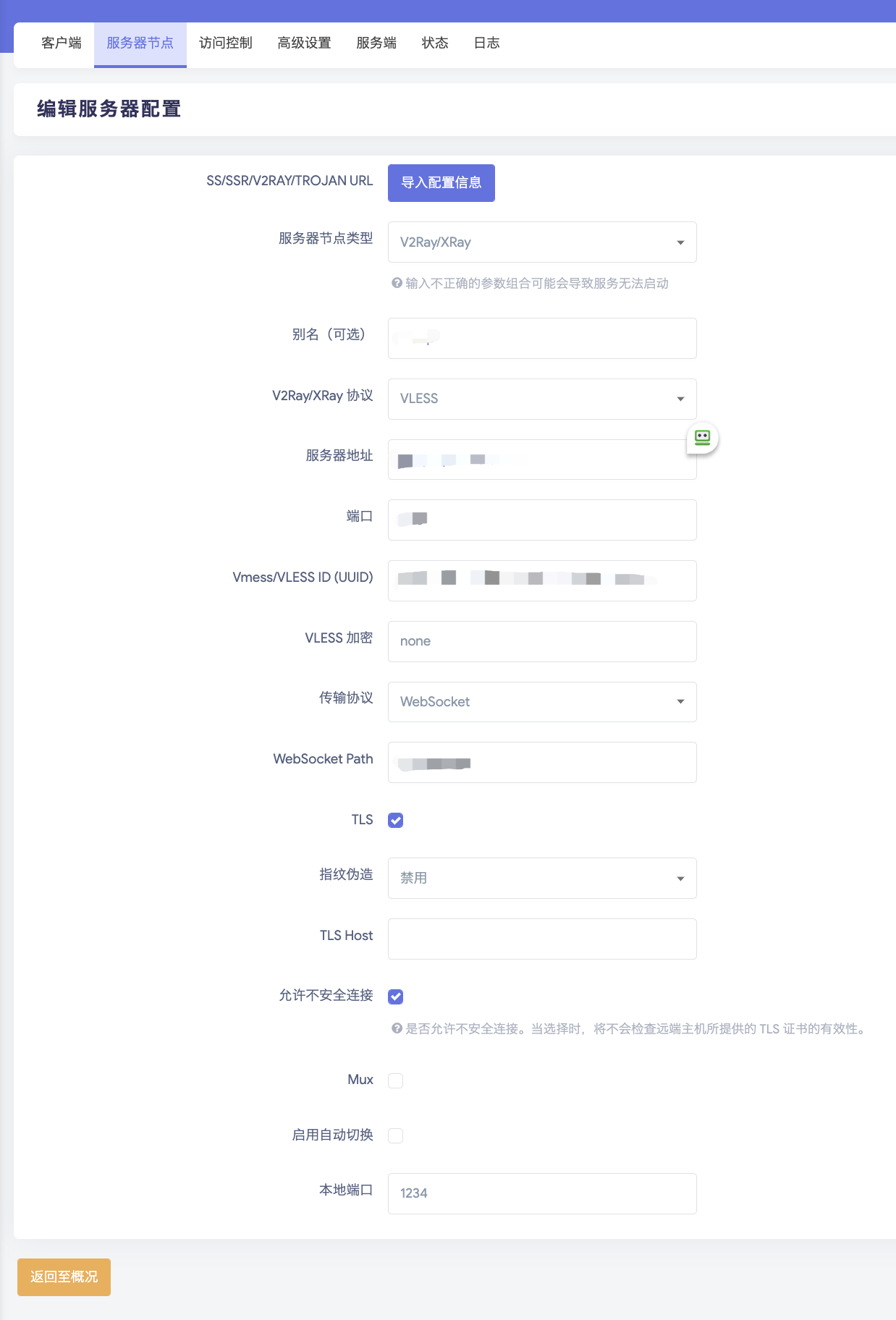
上文中的涂抹区域请填写上您自己的内容。
OpenWrt系统下的 passwall 插件
必须先得承认,这个设置也是弄的我欲仙欲死,最终发现当设置成以下截图格式一致的时候就基本上不再会出现各种奇怪的问题。
重要:我发现设置好了以后,最好先访问一个国内的网站,比如百度,然后过1,2分钟再打开需要科学上网才能访问的网站,比如Gmail,会比较稳妥。否则有时候还是会出现奇怪的问题。
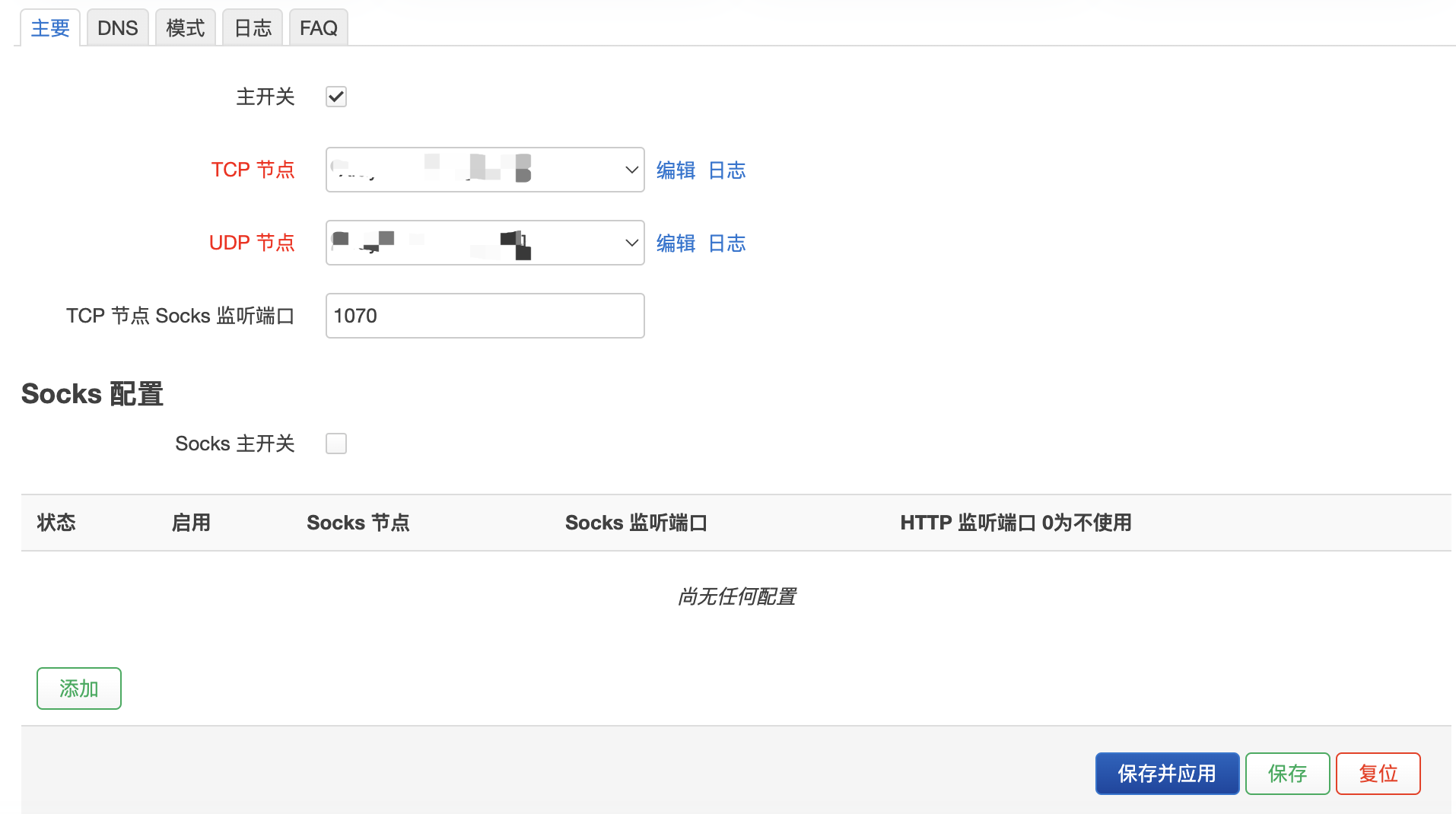

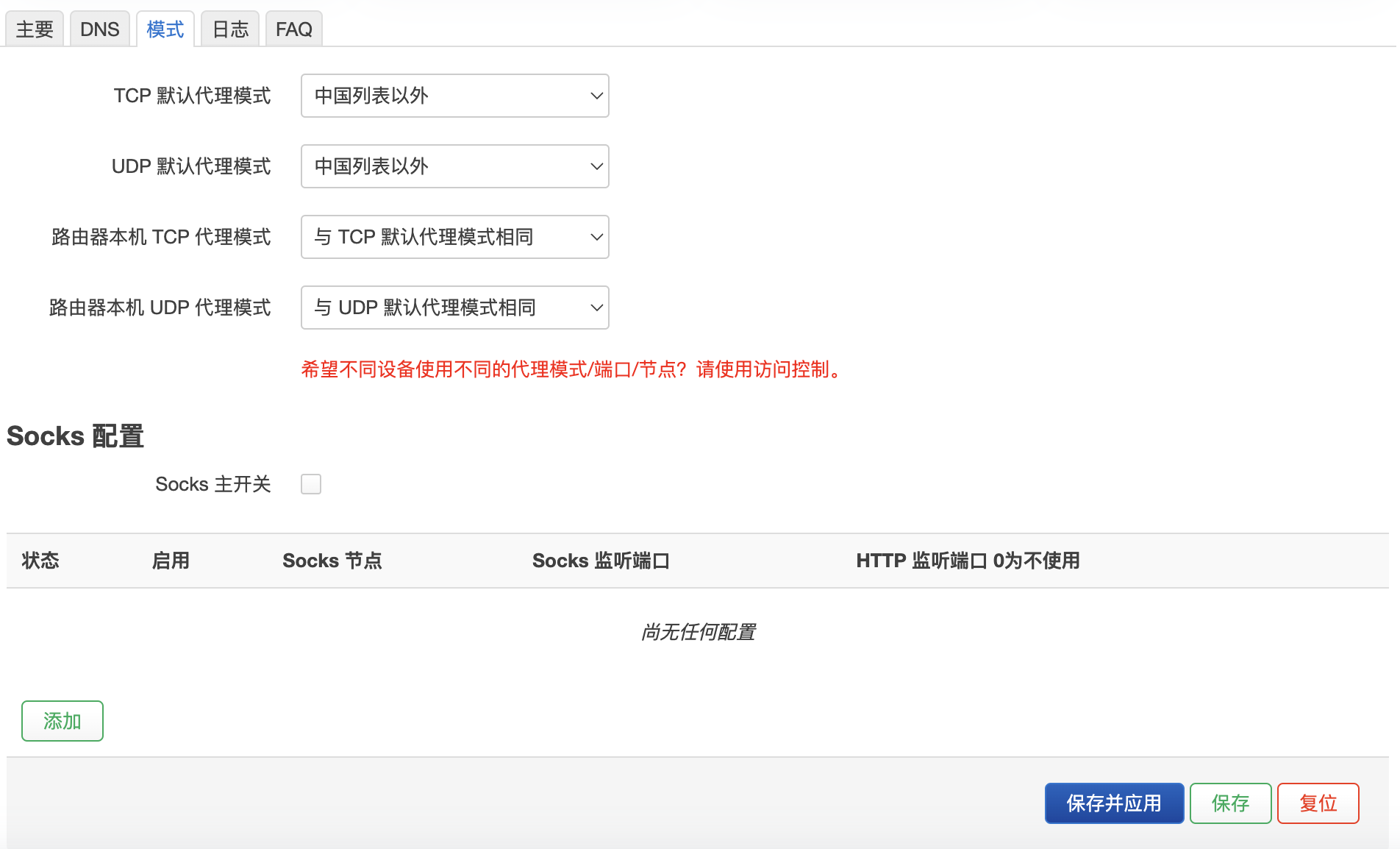
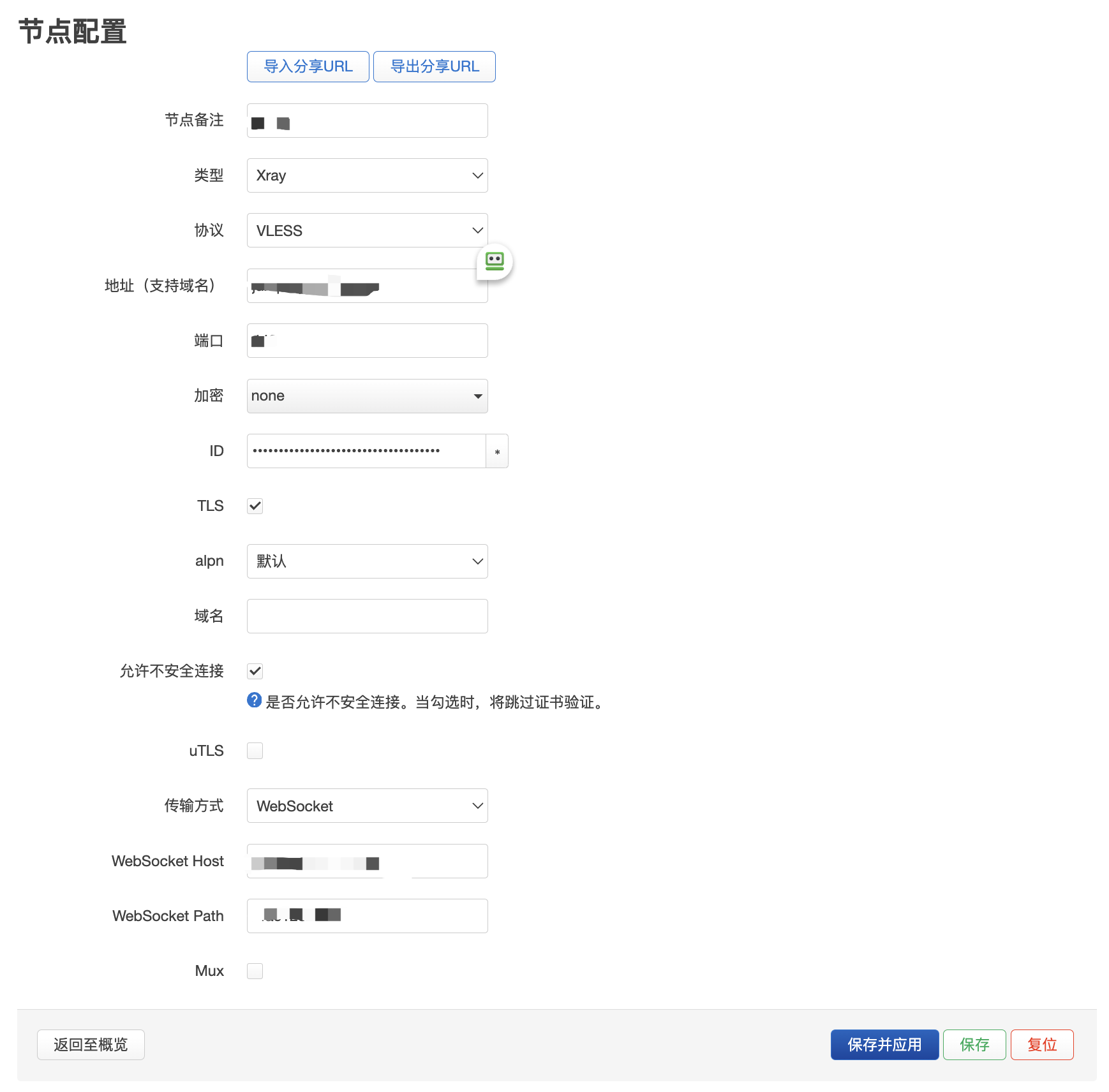
上文中的涂抹区域请填写上您自己的内容。

安装最后提升Nginx 启动 失败
@匿名 请问你用的服务器和我配置类似么?另外操作系统、安装代码、安装步骤是否和我描述的一致?
@MrDream 都一样,刚开始是证书一直报错,然后手动更新证书,就Nginx 启动 失败
@匿名 那我也不知道了,你到https://github.com/wulabing/Xray_onekey留言问开发者看看?
Nginx 启动 失败
@匿名 请问你用的服务器和我配置类似么?另外操作系统、安装代码、安装步骤是否和我描述的一致?
博主,用了一会就开始报错,是咋回事啊,套不套cdn都报错
@匿名 我前几天刚帮朋友在搬瓦工上又架设了一个,没有发现任何问题。或者你注意一下安装的报错日志,然后再看看是什么问题导致?